Pregunta
Problema: ¿Cómo solucionar el error 0x00000008 IRQL NOT DISPATCH LEVEL?
Hola, de repente me interrumpió el reinicio de la computadora; devolvió un error IRQL NO ENVÍO NIVEL 0x00000008. Volví a arrancar y todo estaba bien, pero ahora la ocurrencia se repite: a menudo interrumpe mi trabajo o juego. Por favor ayude con la solución.
Respuesta resuelta
0x00000008 IRQL NOT DISPATCH LEVEL es una pantalla azul de la muerte[1] (BSOD), también conocido como parada o kernel[2] error, que puede ocurrir en computadoras con Windows 7, Windows 8 o Windows 10. Los usuarios pueden encontrar un apagado abrupto de la computadora al iniciar el sistema, iniciar un programa, instalar nuevos controladores o en cualquier otro momento durante la operación de Windows.
Los errores de detención generalmente ocurren cuando Windows necesita reiniciar la máquina para evitar daños en la computadora y generalmente se resuelven al reiniciar. Algunos BSOD son más críticos que otros: VIOLACIÓN DE DPC WATCHDOG, por ejemplo, puede evitar que los usuarios accedan a sus equipos por completo. Si bien 0x00000008 IRQL NOT DISPATCH LEVEL BSOD generalmente no da como resultado tal consecuencia, aún puede ser el caso para algunos usuarios.
Aunque el error 0x00000008 IRQL NOT DISPATCH LEVEL no es un problema muy común al que se enfrentan los usuarios, puede ser extremadamente frustrante cuando lo hacen. El error podría interrumpir sus sesiones de trabajo o de juego, lo que provocaría una pérdida inesperada de datos en caso de que Windows no pueda recuperarse de inmediato.
El BSOD proporciona el código de error relevante y el nombre del código, aunque eso no ayuda mucho a explicar la causa. También va acompañado del texto genérico:
Su PC tuvo un problema y necesita reiniciarse. Solo estamos recopilando información de error y luego reiniciaremos por usted.
0% completo

Hay varias razones por las que se puede producir el error 0x00000008 IRQL NOT DISPATCH LEVEL, e incluye las siguientes, entre otras, las razones:
- Actualizaciones de Windows incorrectamente instaladas o dañadas
- Fallos de hardware
- Archivos del sistema corruptos
- Conductor dañado[3] software
- Falta de espacio en el disco duro (HDD)
- Infección de malware, etc.
Independientemente del motivo del problema, compilamos varios métodos que deberían ayudarlo a corregir el error 0x00000008 IRQL NOT DISPATCH LEVEL de una vez por todas. Si no quiere molestarse con las correcciones manuales y prefiere una solución rápida, podemos recomendarle el uso de ReimagenLavadora Mac X9 en busca de errores y bloqueos relacionados con Windows.
Arranque en modo seguro si no puede acceder a Windows normalmente
Para reparar el sistema dañado, debe adquirir la versión con licencia de Reimagen Reimagen.
Si no puede acceder a Windows debido al error 0x00000008 IRQL NOT DISPATCH LEVEL, debe acceder al Modo seguro con funciones de red.
- Mantenga presionada la computadora Energía botón hasta que se apague
- imprenta Energía de nuevo también arranca de nuevo
- Tan pronto como vea el logotipo de Windows, mantenga presionado Energía otra vez para al menos 5 segundos para interrumpir el proceso de arranque
- Repite el proceso dos veces mas, que debería dirigirle a la Entorno de recuperación de Windows.
- Elija las siguientes opciones: Configuración avanzada> Configuración de inicio> Reiniciar.
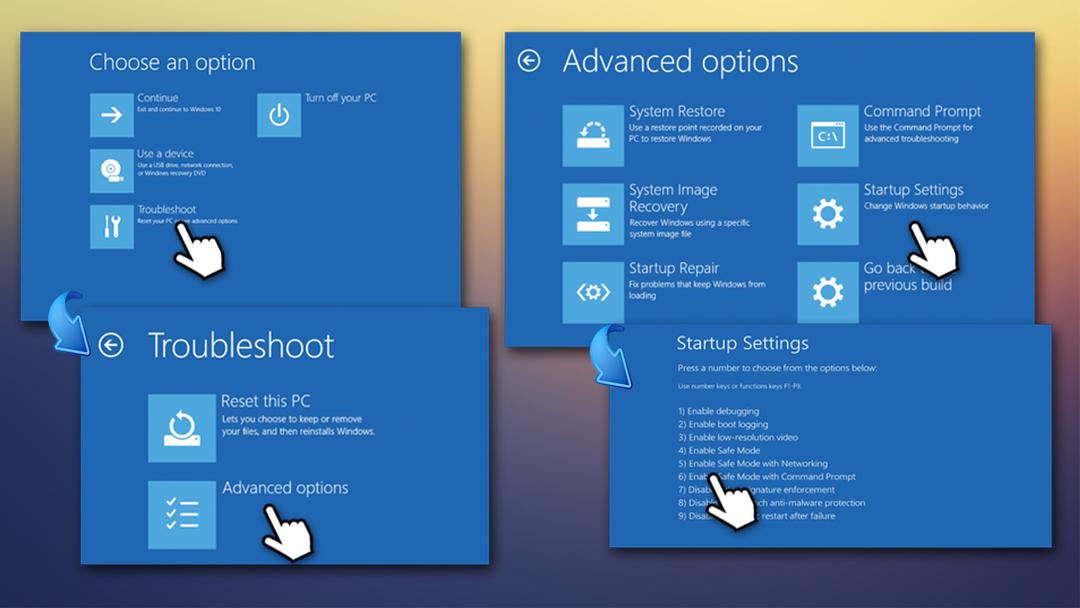
- En Configuración de inicio, seleccione la opción 5 o presione F5 acceder Modo seguro con funciones de red.
Ahora, proceda con las correcciones que se enumeran a continuación.
Arreglar 1. Instale las últimas actualizaciones de Windows
Para reparar el sistema dañado, debe adquirir la versión con licencia de Reimagen Reimagen.
- Haga clic derecho en Comienzo y seleccione Ajustes
- Elegir Actualización y seguridad
- Haga clic en Buscar actualizaciones
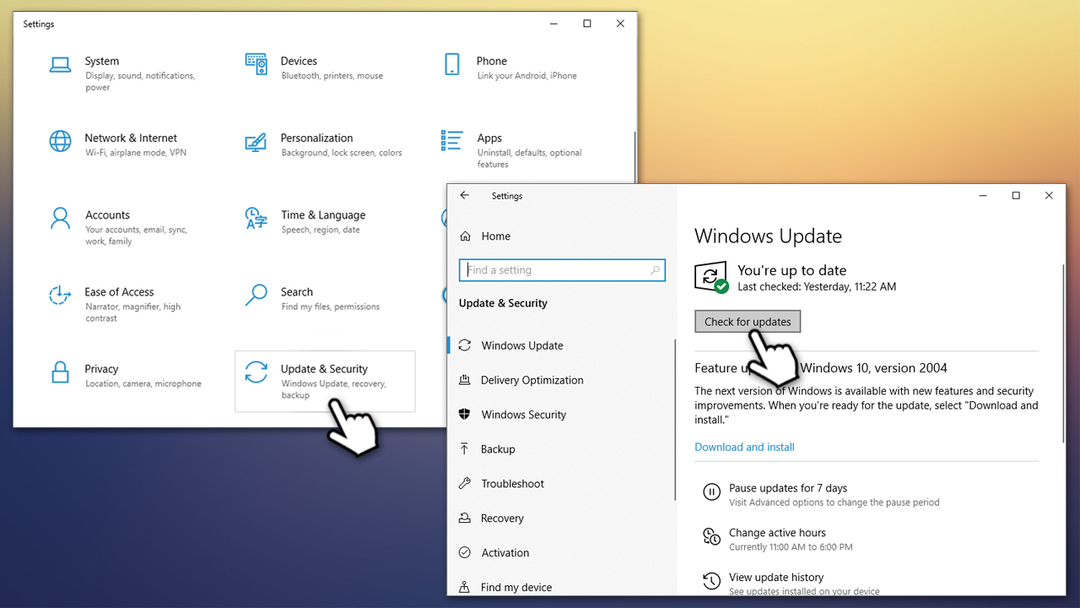
- Espere hasta que Windows descargue e instale las actualizaciones relevantes
- Reiniciar tu computadora.
Arreglar 2. Iniciar la limpieza del disco
Para reparar el sistema dañado, debe adquirir la versión con licencia de Reimagen Reimagen.
Los usuarios informaron que el BSOD a veces va acompañado del error de instalación de los controladores, que afirma que el espacio de almacenamiento no es suficiente. Puede ver fácilmente cuánto almacenamiento tiene en su unidad principal (en la que está instalado Windows) por presionando Winn + E y navegando a Esta PC a su izquierda; debería ver el espacio restante en la pantalla principal ventana. Si es realmente bajo, realice la limpieza del disco que debería deshacerse de todos los archivos basura y temporales:
- Escribir Limpieza de disco en Windows busca y pulsa Ingresar
- En la nueva ventana, asegúrese de marcar campos como archivos temporales de Internet, archivos de programa descargadosetc. (nota: desmarcar "Descargas" carpeta si tiene archivos importantes allí)
- Hacer clic Limpiar archivos del sistema.
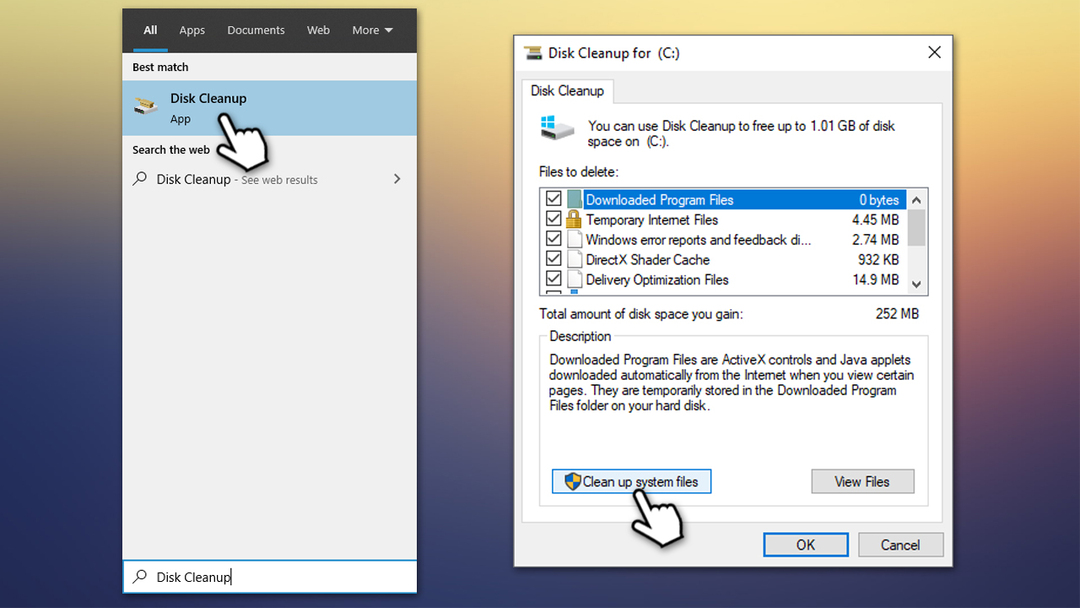
Arreglar 3. Actualiza tus controladores
Para reparar el sistema dañado, debe adquirir la versión con licencia de Reimagen Reimagen.
Dado que el problema puede estar relacionado con controladores de terceros, es importante resolver los problemas del controlador para corregir el error 0x00000008 IRQL NOT DISPATCH LEVEL.
- Haga clic derecho en Comienzo y escoge Administrador de dispositivos
- Haga clic en cada uno de los dispositivos instalados y verifique si hay signos de exclamación amarillos; esto indicaría qué controladores no funcionan correctamente
- Haga clic derecho en el controlador problemático y seleccione Actualizar controlador
- Ahora escoge Busque automáticamente el software del controlador actualizado y espera
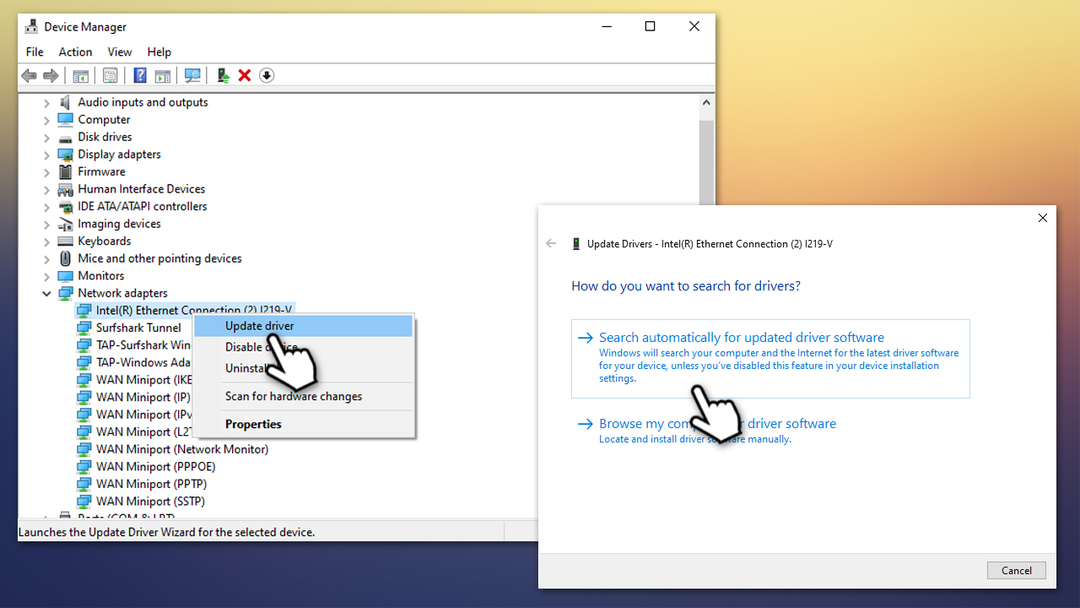
- Reiniciar el sistema.
Tenga en cuenta que el Administrador de dispositivos de Windows no siempre puede encontrar controladores relevantes. Además, la actualización de todos los controladores puede ser un proceso largo; en su lugar, puede emplear un software de actualización de controladores DriverFix para solucionar todos los problemas de controladores automáticamente.
Arreglar 4. Desactivar inicio rápido
Para reparar el sistema dañado, debe adquirir la versión con licencia de Reimagen Reimagen.
- Escribir Panel de control en la búsqueda de Windows y presione Ingresar
- Una vez que se abre el Panel de control, seleccione el Iconos pequeños ver y elegir Opciones de poder
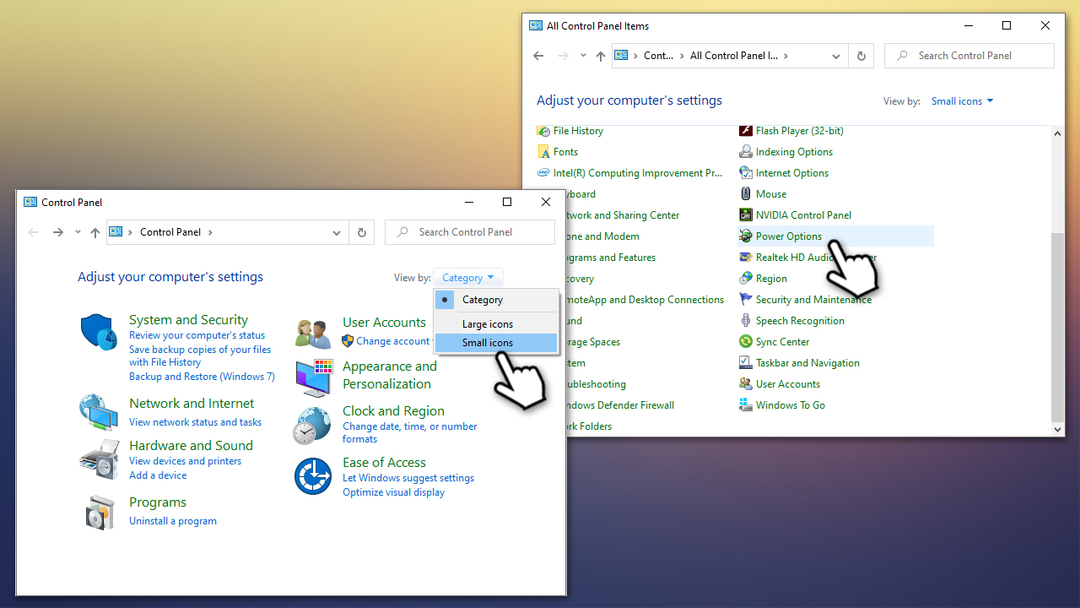
- En el lado izquierdo de la ventana, seleccione Elige lo que hacen los botones de encendido
- Selecciona el Cambiar la configuración que no está disponible actualmente opción en la parte superior
-
Desmarcar el Activar inicio rápido (recomendado) opción y presione Guardar cambios
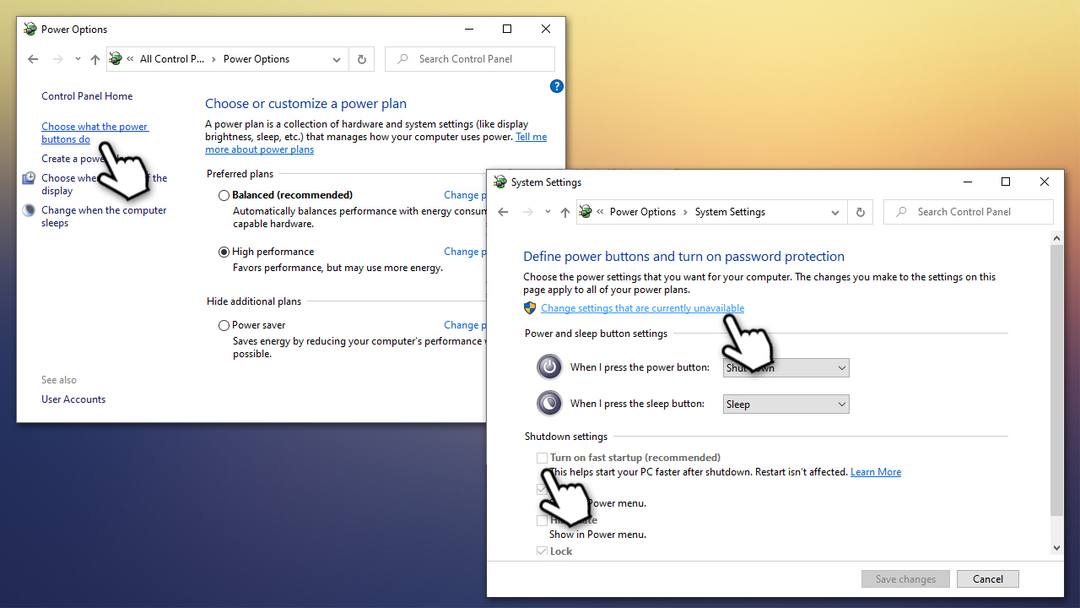
Arreglar 5. Compruebe los archivos del sistema en busca de daños con el Comprobador de archivos del sistema
Para reparar el sistema dañado, debe adquirir la versión con licencia de Reimagen Reimagen.
Puede verificar la integridad de los archivos del sistema de Windows con el escaneo SFC incorporado.
- Escribir cmd en la búsqueda de Windows
- Haga clic con el botón derecho en el resultado del símbolo del sistema y seleccione Ejecutar como administrador
- Escribe sfc / scannow y presione Ingresar
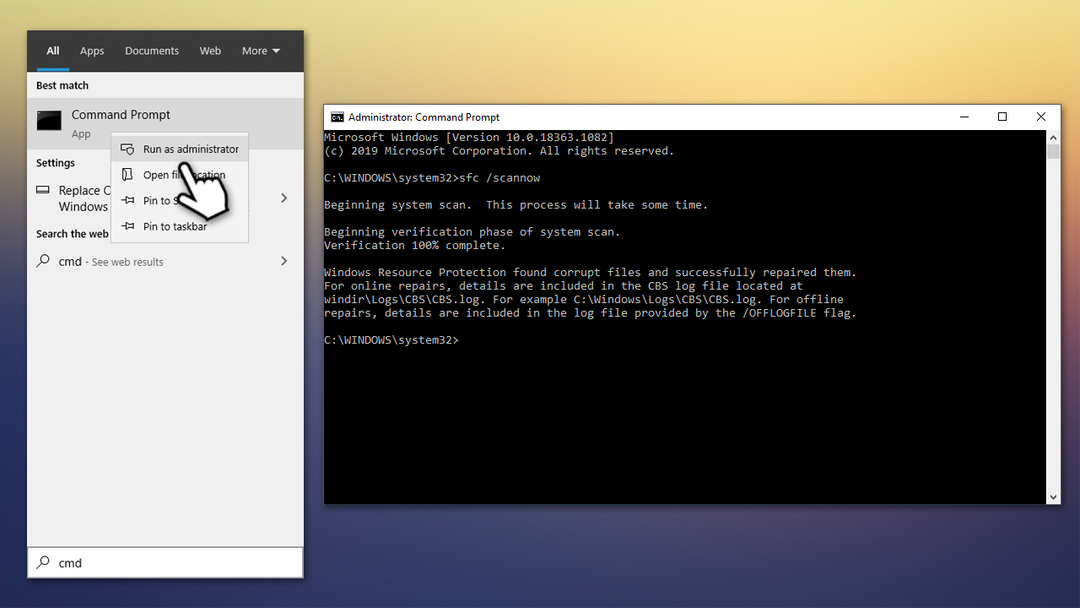
- Espere hasta que Windows termine el escaneo
- El escaneo SFC confirmará si se encontraron violaciones de integridad y si fueron reparadas.
Arreglar 6. Usar Restaurar sistema
Para reparar el sistema dañado, debe adquirir la versión con licencia de Reimagen Reimagen.
Restaurar sistema es una forma muy eficiente de corregir 0x00000008 IRQL NOT DISPATCH LEVEL y otros errores. No perderá ningún archivo personal en el proceso, aunque es posible que deba reinstalar algunas aplicaciones que se instalaron recientemente. Así es cómo:
- imprenta Win + R en tu teclado
- Escribir rstrui.exe y golpea Ingresar
- Seleccione Mostrar más puntos de restauración y elige de la lista
- Elija la fecha anterior a la hora en que comenzó a ocurrir el error
- Hacer clic próximo y siga las instrucciones en pantalla.
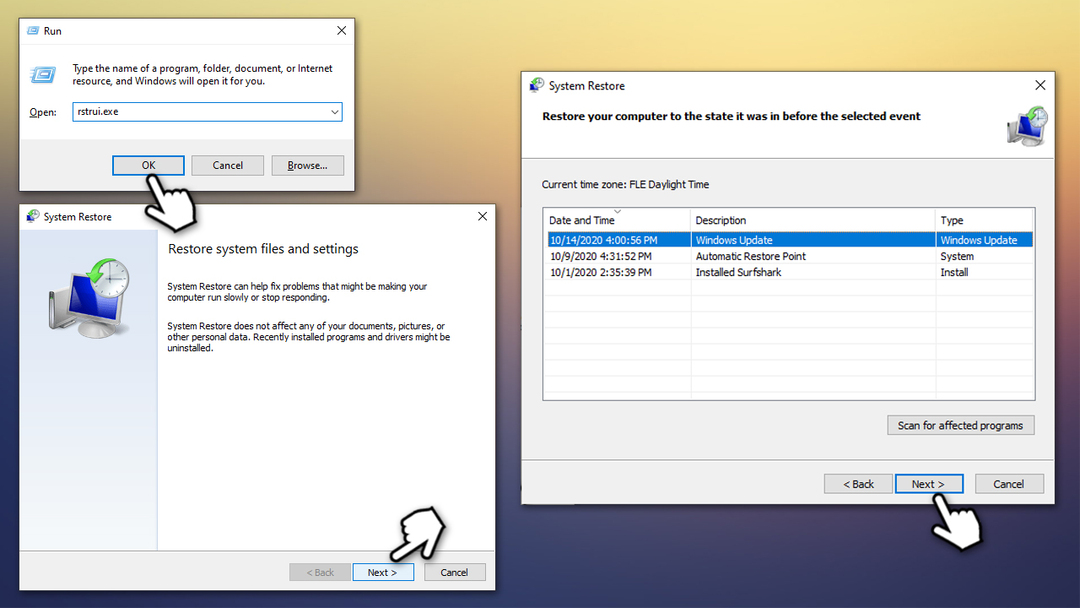
Arreglar 7. Resetea tu PC
Para reparar el sistema dañado, debe adquirir la versión con licencia de Reimagen Reimagen.
Si ninguno de los métodos anteriores lo ayudó a corregir el error, puede restablecer su PC con Windows sin perder archivos.
- Haga clic derecho en Comienzo, Seleccione Ajustes E ir a Actualización y seguridad
- En el lado izquierdo, elija Recuperación
- Bajo Restablecer esta PC, haga clic en Empezar
- Elegir Guardar mis archivos opción
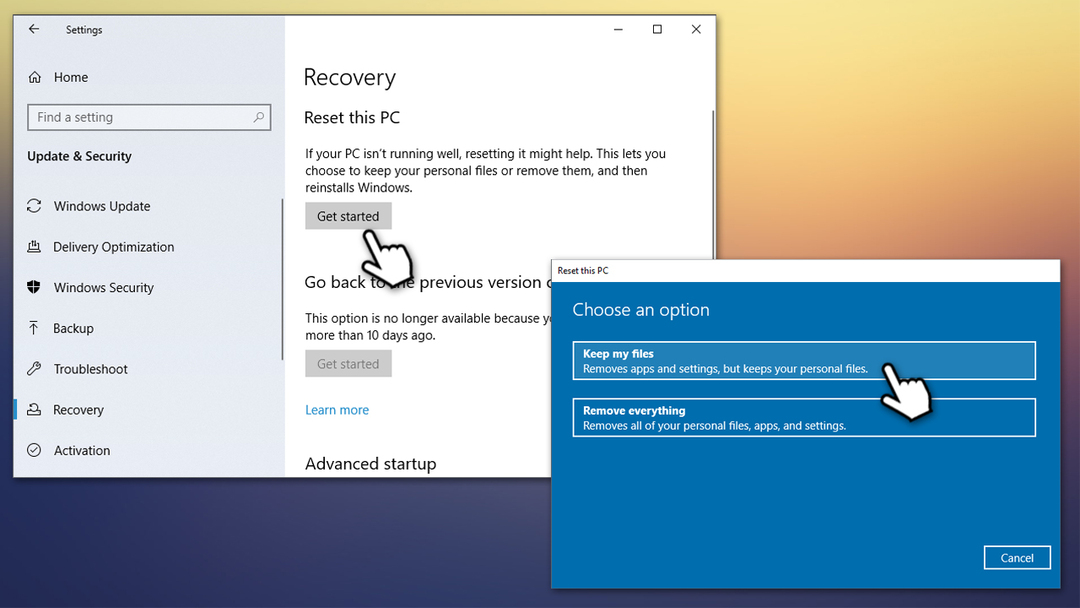
- Continúe con las instrucciones en pantalla.
Repara tus errores automáticamente
El equipo de ugetfix.com está tratando de hacer todo lo posible para ayudar a los usuarios a encontrar las mejores soluciones para eliminar sus errores. Si no quiere luchar con las técnicas de reparación manual, utilice el software automático. Todos los productos recomendados han sido probados y aprobados por nuestros profesionales. Las herramientas que puede utilizar para corregir su error se enumeran a continuación:
Oferta
¡hazlo ahora!
Descarga FixFelicidad
Garantía
¡hazlo ahora!
Descarga FixFelicidad
Garantía
Si no corrigió su error con Reimage, comuníquese con nuestro equipo de soporte para obtener ayuda. Por favor, háganos saber todos los detalles que crea que deberíamos saber sobre su problema.
Este proceso de reparación patentado utiliza una base de datos de 25 millones de componentes que pueden reemplazar cualquier archivo dañado o faltante en la computadora del usuario.
Para reparar el sistema dañado, debe adquirir la versión con licencia de Reimagen herramienta de eliminación de malware.

Acceso privado a Internet es una VPN que puede evitar que su proveedor de servicios de Internet, Gobiernoy a terceros para que no rastreen su sitio en línea y le permitan permanecer completamente anónimo. El software proporciona servidores dedicados para la descarga de torrents y la transmisión, lo que garantiza un rendimiento óptimo y no lo ralentiza. También puede evitar las restricciones geográficas y ver servicios como Netflix, BBC, Disney + y otros servicios de transmisión populares sin limitaciones, independientemente de dónde se encuentre.
Los ataques de malware, en particular el ransomware, son, con mucho, el mayor peligro para sus archivos de imágenes, videos, trabajo o escuela. Dado que los ciberdelincuentes utilizan un algoritmo de cifrado robusto para bloquear datos, ya no se puede utilizar hasta que se pague un rescate en bitcoin. En lugar de pagar a los piratas informáticos, primero debe intentar utilizar alternativas recuperación métodos que podrían ayudarlo a recuperar al menos una parte de los datos perdidos. De lo contrario, también podría perder su dinero, junto con los archivos. Una de las mejores herramientas que podría restaurar al menos algunos de los archivos cifrados: Recuperación de datos Pro.